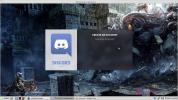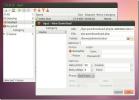Jak dostosować pulpit cynamonu
Dla tych, którzy szukają pięknego, ale funkcjonalnego środowiska komputerowego, Cinnamon ma wszystko. Jest to jeden z głównych celów systemu operacyjnego Linux Mint, a jego głównym celem jest ułatwienie korzystania z Linuksa. Gdy użytkownicy uzyskują dostęp do Cinnamon (wł Linux Mint lub inne dystrybucje Linuksa), uzyskują znajomą, podobną do systemu Windows obsługę. W tym artykule opiszemy szczegółowo, jak dostosować pulpit Cinnamon. Omówimy, jak pobierać nowe motywy, konfigurować nowe motywy ikon, korzystać z biuletynów cynamonowych, dodawać aplety panelu i korzystać z trybu edycji panelu.
Wygląd
Zmiana ustawień wyglądu w Cinnamon jest łatwiejsza niż w jakimkolwiek innym nowoczesnym środowisku pulpitu. Jest tak, ponieważ liczba kliknięć, aby przejść do tego obszaru ustawień, jest mniejsza niż 2.
Aby rozpocząć modyfikowanie wyglądu pulpitu Cinnamon, kliknij prawym przyciskiem myszy panel na pulpicie. Stamtąd przejrzyj wyświetlone menu prawym przyciskiem myszy i znajdź „przycisk motywów”. Kliknij, a pojawi się sekcja Motywy w ustawieniach pulpitu Cynamon.
Sekcja Motywy nie jest przeznaczona na sam motyw pulpitu Cinnmon. Zamiast tego w obszarze wyglądu znajdują się takie motywy, jak Obramowanie okna (GTK3), Motywy ikon, Motywy sterowania oknem (GTK3), Motywy kursora myszy i Motyw skorupy cynamonowej.

Obramowania okien
Cynamon odrywa się od większości współczesnych środowisk graficznych Linuxa i dzieli jeden motyw na trzy osobne. Pierwszą częścią tego tematu są „Obramowania okien” lub przyciski Windows. Są to przyciski widoczne po zamknięciu, zminimalizowaniu i zmaksymalizowaniu okien.
Domyślny motyw Cynamonu dla obramowań okien wygląda ładnie, ale niektórym może się wydawać, że brakuje go w dziale wyglądu. Aby zmienić te obramowania na coś lepszego, kliknij prostokąt obok „Obramowania okna” po prawej stronie i wybierz jeden z motywów zainstalowanych w systemie. Alternatywnie zainstaluj nowy GTK3 motyw.
Ikony
Cynamon lubi robić wszystko, co zielone. To dlatego, że te, które działają na pulpicie Cinnamon, działają również na Linux Mint, bardzo zielonym systemie operacyjnym. W rezultacie foldery i ikony programów mają odcień zieleni - nawet jeśli używasz Cinnamon na czymś innym niż Linux Mint (takim jak Fedora lub Arch Linux).
Jeśli nie lubisz tego, na pulpicie bardzo łatwo możesz go zmienić. Najpierw otwórz okno Motywy i znajdź „Ikony”. Kliknij prostokąt obok „Ikony” i wybierz nowy motyw ikony. Jeśli żaden z zainstalowanych motywów wydaje się nie działać, sprawdź nasz artykuł na temat ikon!
Sterownica
Sekcja sterowania to druga połowa części GTK3 pulpitu Cinnamon. Kontrolki i obramowania okien intensywnie wykorzystują zwykłe motywy GTK3. Dla kontrastu: motyw pulpitu Cynamon działa podobnie do Gnome Shell i ma osobny motyw. Część kontrolna motywu odpowiada temu, jak programy wyglądają i działają na pulpicie. Obejmuje to wszystko, od przeglądarki internetowej po menedżera plików.
Aby zmienić domyślny motyw, najpierw kliknij panel prawym przyciskiem myszy, a następnie kliknij „Motywy”. Znajdź prostokąt obok „Kontrolek okna” i kliknij go. Ujawnia to wszystkie zainstalowane motywy sterowania oknami w systemie. Wybierz jeden, a motyw natychmiast się zmieni.
Wskaźnik myszy
Otwórz okno Motywy i poszukaj wskaźnika myszy. Kliknij prostokąt obok niego i wybierz nowy motyw. Może być konieczne ponowne uruchomienie komputera, aby motyw działał w pełni.
Motyw pulpitu
Ostatnim elementem układanki motywu Cynamon jest motyw Pulpit. Podobnie jak Gnome Shell, ten pulpit używa „motywów powłoki” dla panelu i używa GTK3 + do wszystkiego innego. Zmiana motywu pulpitu w Cinnamon jest łatwa. Podobnie jak wszystko inne, przejdź do okna Motywy i kliknij przycisk menu prostokąta obok motywu Pulpit.
Pojawi się okno wyboru motywu. Stąd użytkownik może wybrać dowolny z zainstalowanych motywów. Alternatywnie użytkownicy mogą kliknąć „Dostępne motywy online”, aby pobrać nowe motywy. Pobrane motywy można natychmiast włączyć w obszarze „Zainstalowane motywy”.

Biurka
Dzięki Cinnamon możesz dodać widżety do swojego pulpitu. Aby rozpocząć, kliknij prawym przyciskiem myszy na pulpicie, aby otworzyć menu prawym przyciskiem myszy. Następnie wybierz opcję „Desklets”. To wywołuje menu biurek. Dodaj dowolną liczbę widżetów na pulpicie, wybierając je. Możesz też kliknąć „Dostępne biurki online”, aby zainstalować nowe.

Płyta
Chcesz edytować panel Cynamon? Oto jak! Najpierw kliknij panel prawym przyciskiem myszy, a następnie wybierz przycisk „tryb edycji panelu”. Pozwala to użytkownikom dowolnie modyfikować wszystkie ustawienia panelu, przeciągając różne elementy. Ponadto przejdź do ustawień panelu, klikając „modyfikuj panel” w menu po kliknięciu prawym przyciskiem myszy.

Aplety panelowe

Chcesz dodać aplety do panelu? W menu prawym przyciskiem myszy kliknij „+ Dodaj aplety do panelu”. To otwiera okno z dużą ilością apletów do wyboru. Dodaj panel, klikając go w menu.

Poruszaj się po wyglądzie na panelu, wybierając „tryb edycji panelu”. Możesz pobrać nowe panele, klikając „Dostępne aplety online”.
Wniosek
Dla nowicjuszy w Linuksie Cinnamon to świetne środowisko do wyboru. Jest dostępny w większości głównych dystrybucji Linuksa i jest jednym z najłatwiejszych do poznania komputerów stacjonarnych. Jest to dodatkowy bonus, który można niezwykle łatwo dostosować i spersonalizować.
Poszukiwanie
Najnowsze Posty
Jak wykonać kopię zapasową ustawień Discord w systemie Linux
Masz dość ponownego logowania do aplikacji Discord w systemie Linux...
U Klasyfikuj pliki do pobrania, ustaw inną konfigurację dla każdej kategorii
Ty dostałeś (dawniej znany jako urlgfe) to wieloplatformowy menedże...
Jak zainstalować Latte Dock w KDE w systemie Linux
Doki są bardzo popularne w systemie Linux. Użytkownicy Linuksa uwie...